了解為什麼我的簡訊在發送到另一部 iPhone 時呈綠色
 更新於 歐麗莎 / 27年2024月09日30:XNUMX
更新於 歐麗莎 / 27年2024月09日30:XNUMX為什麼我的簡訊在發送到另一部 iPhone 時呈綠色?我通常會看到我的訊息在發送給另一個 iPhone 用戶後變成藍色,但這一次,它變成了綠色。這是否意味著什麼?如果是,我還需要擔心嗎?我希望有人能幫助我解決我的疑問,如果您也能建議我能做什麼,我將不勝感激。謝謝你!
您的簡訊在發送到另一部 iPhone 後變綠並不一定有害,因此無需擔心。是的,這意味著一些東西,但這只是與設備上的功能設定有關,您可以在幾秒鐘內更正它。下面將顯示有關此問題的詳細信息,以便您更好地了解情況。然後,將進行修改訊息設定的過程,讓您可以將文字恢復為藍色而不是綠色。此外,如果您遇到複雜情況,後面的部分包含有效的修復方法。
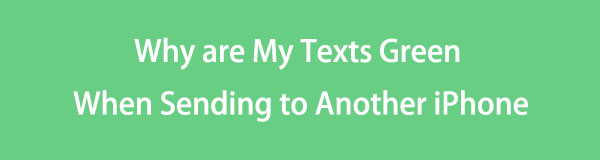

指南清單
第 1 部分:為什麼我的簡訊在發送到另一部 iPhone 時呈現綠色
iPhone 上的綠色文字表示該訊息已作為 SMS 而不是 iMessage 發送。因此,這僅表示您的裝置上停用了 iMessage 功能,或有潛在問題,導致您的訊息發生故障。但如果是前一部分的原因,你只需再次啟用iMessage,稍後你的簡訊發送後就會變回藍色。查看以下部分並使用提供的流程來執行此操作。
FoneLab使您可以將iPhone / iPad / iPod從DFU模式,恢復模式,Apple徽標,耳機模式等修復到正常狀態而不會丟失數據。
- 修復禁用的iOS系統問題。
- 從禁用的iOS設備中提取數據,而不會丟失數據。
- 它是安全且易於使用的。
另一方面,如果情況是由於設備問題引起的,您可能需要修復策略。也許出現了系統問題,或者某些錯誤和故障導致您的文字無法變成適當的顏色。如果是這樣,我們在後面的部分中準備了基本和高級方法,因此請參閱他們的資訊和指南來幫助您解決根本問題。
第 2 部分. 如何在 iPhone 上啟動 iMessage
此功能已激活,您可以預期發送時文字會變成藍色而不是綠色。該過程在“設定”應用程式中導航,我們保證您可以在一分鐘內完成它,特別是使用本文提供的簡化指南。
請按照以下無故障指南在 iPhone 上啟動 iMessage:
步驟 1到達 設定 點擊 iPhone 主畫面上的圖示即可進入介面。顯示選項後,點擊 消息 標籤。
步驟 2接下來,滾動直到看到 的iMessage 選項,然後點擊旁邊的開關以啟動裝置上的功能。當您稍後發送時,您的簡訊將顯示為藍色。
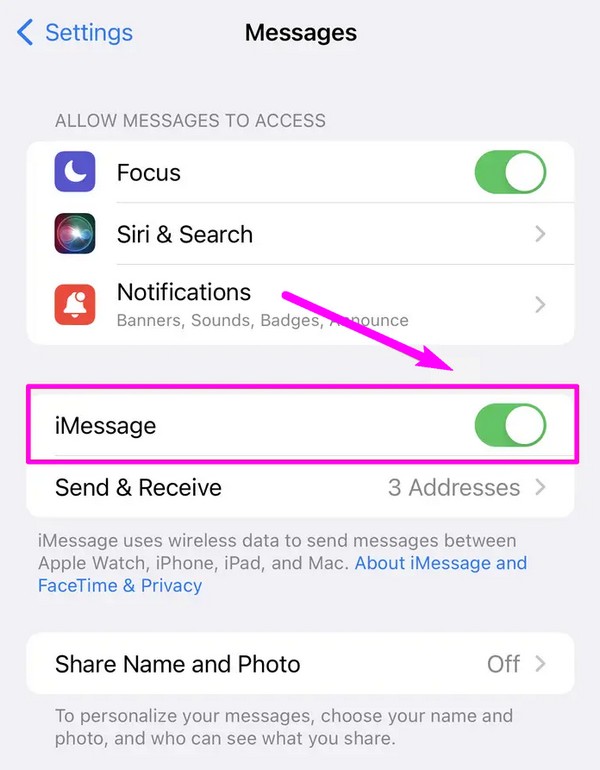
同時,如果 iMessage 已啟動但您的問題仍然存在,我們建議嘗試以下部分中的修復,因為它可能需要更高級的過程。
FoneLab使您可以將iPhone / iPad / iPod從DFU模式,恢復模式,Apple徽標,耳機模式等修復到正常狀態而不會丟失數據。
- 修復禁用的iOS系統問題。
- 從禁用的iOS設備中提取數據,而不會丟失數據。
- 它是安全且易於使用的。
第 3 部分:如何修復 iPhone 上的 iMessage 問題
為什麼我的簡訊在發送到另一部 iPhone 時呈綠色?如前所述,這可能是由於設備問題造成的。以下是修復 iPhone 上的 iMessage 或其他問題時可嘗試的 2 種主要方法。它們經過測試和驗證,因此請相信它們並確保您正確遵循指導原則,以使您選擇的流程成功。
選項 1. 重置網絡設置
網路問題是 iMessage 故障的最常見原因之一。如果訊息功能無法正常運作,則您的網路或 Internet 連線可能有問題。因此, 重置 iPhone 上的網路設置 可以解決這個問題。
使用下面的無障礙指南透過重設網路設定來解決您的 iMessage 問題:
步驟 1將 iPhone 螢幕調整至 設定 應用程式.然後,選擇 總 選擇並捲動直到到達底部。然後你會看到 轉移或重置 iPhone.
步驟 2單擊它,然後繼續 重設 螢幕下方區域的選項。當出現重置選擇時,點擊 重置網絡設置 並在出現提示時進行確認。
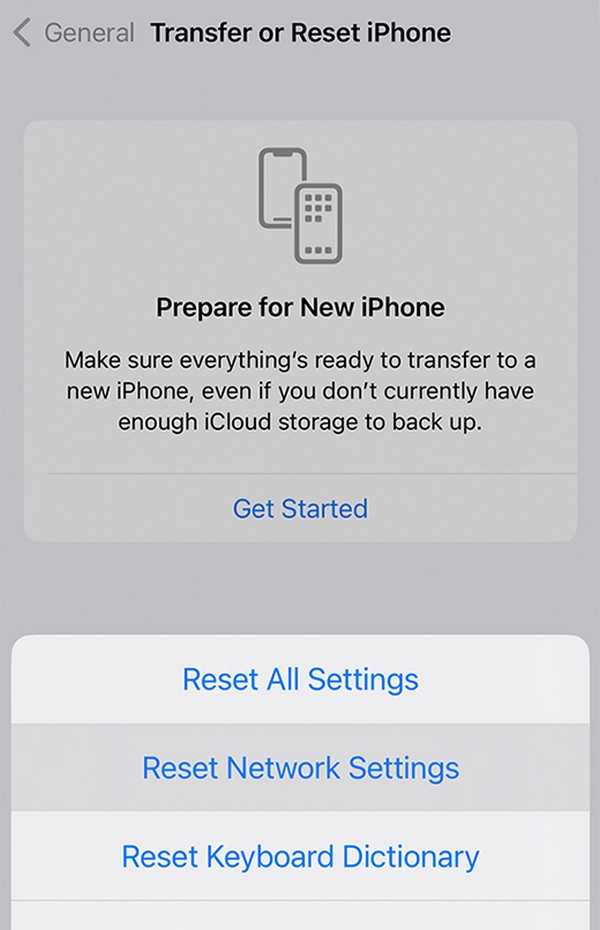
選項2.重新啟動iPhone
無論您在 iPhone 或其他裝置上遇到什麼問題,重新啟動始終是您必須嘗試的首選方法。它特別適用於解決錯誤、延遲、故障、崩潰等簡單問題。因此,您希望透過簡單的重新啟動即可修復您的訊息傳遞功能,即使只是由於基本原因。如果沒有,請繼續執行下面的程序。
模仿下面不精確的說明,透過以下方式修復 iPhone 上的裝置問題 在 iPhone 上重新啟動:
不要按主頁按鈕重新啟動 iPhone: 按 iPhone 的電源按鈕及其音量鍵之一,但僅在顯示電源滑桿時才放開它們。然後將其拖曳至指定區域即可關閉裝置。然後,再次打開電源。
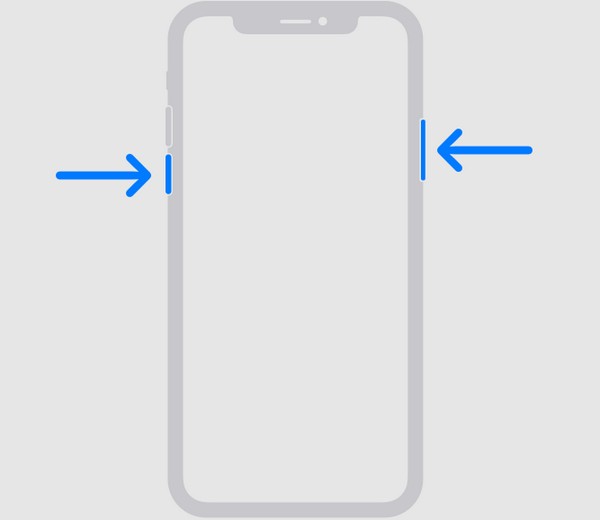
使用「首頁」按鈕重新啟動 iPhone: 按住 iPhone 的按鍵幾秒鐘,然後在滑桿出現在螢幕上後拖曳滑桿。然後,當 iPhone 完全關閉時,按下相同按鈕重新啟動 iPhone。
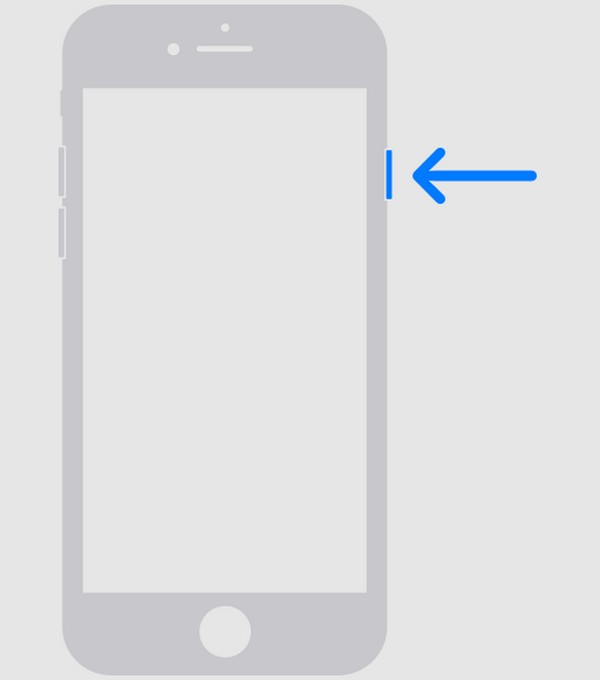
選項 3. 嘗試 FoneLab iOS 系統恢復
在此期間, FoneLab iOS系統恢復 是一款廣受好評的工具,可有效解決眾多 iOS 和 iPadOS 問題。許多人信任這個修復程序與他們的設備,因為它的成功率高且過程方便。因此,請毫不猶豫地使用它來修復 iMessage 問題或任何可能導致該問題的問題。無論其專業能力如何,其用戶友好的設計已被證明易於導航。
FoneLab使您可以將iPhone / iPad / iPod從DFU模式,恢復模式,Apple徽標,耳機模式等修復到正常狀態而不會丟失數據。
- 修復禁用的iOS系統問題。
- 從禁用的iOS設備中提取數據,而不會丟失數據。
- 它是安全且易於使用的。
同時,您不僅現在可以從 FoneLab iOS 系統復原中受益,而且還可以用於以後的目的。例如,您遇到導致 iOS 裝置無法更新、停用、無法重新啟動、卡在某個螢幕上等問題。此工具將在您的電腦上可用並立即為您提供協助。畢竟,它並不佔用太多空間。
使用下面的簡單指南作為範例來修復 iPhone 上的 iMessage 或其他問題 FoneLab iOS系統恢復:
步驟 1造訪 FoneLab iOS 系統恢復主頁並按 免費下載 在其左下角。然後,該程式檔案將下載到您的計算機,因此請使用它來安裝修復程式。安裝通常會在一分鐘內完成,因此請稍後運行。
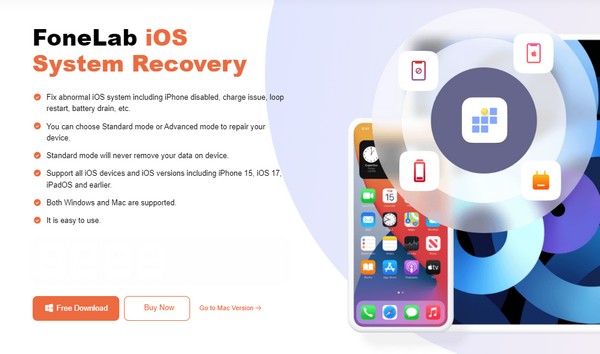
步驟 2點擊 iOS系統恢復 程式介面啟動後。這樣,將顯示“開始”選項,您可以單擊它以查看修復模式。選擇 標準 or 高級 根據您的喜好,然後勾選 確認 按鈕繼續。
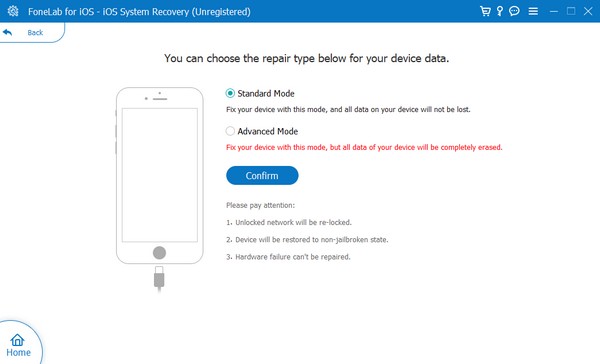
步驟 3接下來,使用閃電電纜將 iPhone 連接到電腦程序,然後使用以下介面上的螢幕指南。確保提供適合您的設備型號的指定說明,以便您可以 進入 iPhone 恢復模式 並下載韌體包。下載後,它將幫助您解決 iMessage 或裝置問題。
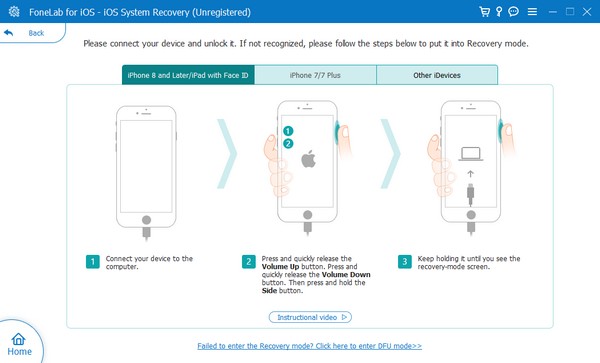
FoneLab使您可以將iPhone / iPad / iPod從DFU模式,恢復模式,Apple徽標,耳機模式等修復到正常狀態而不會丟失數據。
- 修復禁用的iOS系統問題。
- 從禁用的iOS設備中提取數據,而不會丟失數據。
- 它是安全且易於使用的。
第 4 部分:有關為什麼我的簡訊發送到另一部 iPhone 時呈綠色的常見問題解答
綠色簡訊是否表示已被阻止?
這取決於情況,但這不太可能是您的簡訊顯示為綠色的原因。如前所述,綠色文字的主要含義是它已作為簡訊發送。但如果你發現 消息未送達 請注意文字氣泡下方,這可能意味著被阻止,但還有其他可能性。
我如何知道我的 iPhone 上是否發送了綠色簡訊?
與 iMessage 不同,綠色文字或簡訊僅顯示 發送 一旦訊息傳遞給收件人。此外,如果沒有交付錯誤的跡象,您將確保交付成功。
看到簡訊發送後變成綠色並不令人沮喪。您只需啟動 iMessage 即可恢復藍色訊息,如果裝置問題導致該問題,請使用上面建議的修復方法,尤其是 FoneLab iOS系統恢復.
FoneLab使您可以將iPhone / iPad / iPod從DFU模式,恢復模式,Apple徽標,耳機模式等修復到正常狀態而不會丟失數據。
- 修復禁用的iOS系統問題。
- 從禁用的iOS設備中提取數據,而不會丟失數據。
- 它是安全且易於使用的。
